materi : Tutorial : Membuat Foto Dinding / Tempel dengan Photoshop
Judul : Tutorial : Membuat Foto Dinding / Tempel dengan Photoshop
Tutorial : Membuat Foto Dinding / Tempel dengan Photoshop
Artikel editing, Nah
kali ini aku mencoba untuk membuat foto dinding, atau foto tempel..
atau semacam itulah, aku tidak tahu persis namanya....hee, mungkin ada
yang bisa bantu kasih nama yang cocok..??? He..
Nah
kali ini aku mencoba untuk membuat foto dinding, atau foto tempel..
atau semacam itulah, aku tidak tahu persis namanya....hee, mungkin ada
yang bisa bantu kasih nama yang cocok..??? He..Apalah artinya nama...??? Hmmm, yang penting tutorial cara membuatnya kan....?? Setujuuu Broo
1. Nah gini pertama download dulu file template nya ( Download disini ) dalam format .psd(Photoshop)
Template itu isinya kayak gini :

2. Lalu buka template tersebut dengan photoshop
3. Sekarang kamu siapkan gambar gambar yang ingin dimasukkan dalam template, aku menggunakan gambar ini :





( Gambar adik bayi ini aku dapat di forum photoshop...)
4. Sekarang buka gambar 1, kecilkan ukuranya terlebih dahulu, sehingga nanti memudahkan kita saat mau meletakkanya di objek template
5. Lalu menggunakan move tool pindahkan ke objek template, setelah itu gunakan free transform ( ctrl+T) untuk mengatur gambar 1, seperti berikut :

6. Lalu gunakan eraser tool untuk menghapus bagian ujung gambar agar gambar nampak seperti di jepit :

7. Lakukan hal yang sama untuk ke -4, gambar yang lain sehingga hasilnya seperti
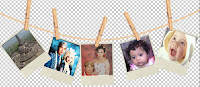
8. Setelah gambar selesai sekarang akan lebih bagus jika dikasih background misalnya warna biru, caranya klik pada layer 1 ( ditandai warna biru ) seperti gambar ini, lalu set foreground menjadi warna biru, lalu klik paint bucket tool, dan fill kan warna biru di layer 1, sehingga gambarnya :
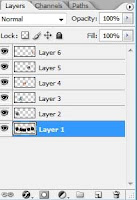

Atau juga bisa fariasi lain misalnya warna hijau,hitam,coklat,pink dll seperti :

Selamat mencoba variasi lainnya.....
Demikianlah Artikel Tutorial : Membuat Foto Dinding / Tempel dengan Photoshop
Sekian materi Tutorial : Membuat Foto Dinding / Tempel dengan Photoshop, mudah-mudahan bisa memberi manfaat untuk anda semua. baiklah, sekian postingan kali ini semoga kalian bisa kembali lagi ke sini dan mengajak teman kalian menuju ke sini supaya saya lebih semangat lagi untuk update artikel maka sebarkan link blog ini dan jangan lupa untuk komentar bisa melalui facebook juga lho komentarnya .
0 Response to "Tutorial : Membuat Foto Dinding / Tempel dengan Photoshop"
Posting Komentar